由於電腦同步已暫停,我們現在無法存取此文件
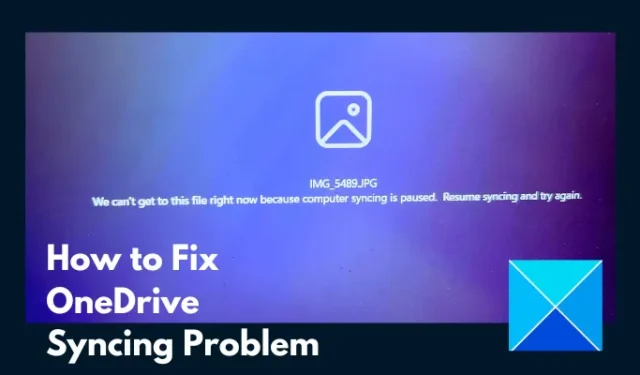
您可能一直在嘗試開啟 Windows 電腦上的文件,但該文件無法開啟。相反,您會收到一條錯誤訊息:我們現在無法存取此文件,因為電腦同步已暫停。這表示您已經使用了 Microsoft 雲端儲存 OneDrive 上的雲端同步文件,但不知何故,該服務已停止運作。本文將引導您了解如何解決此問題並恢復檔案。繼續閱讀。
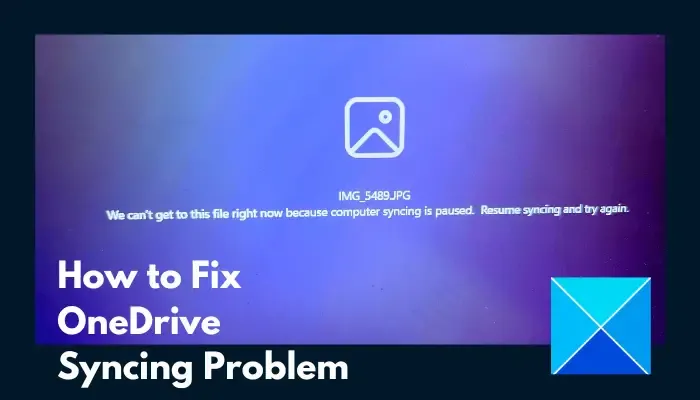
為什麼我的 OneDrive 同步暫停?
導致文件無法開啟並顯示錯誤訊息「我們現在無法存取此文件,因為電腦同步已暫停」的原因是,當您最初啟動同步時,同步尚未完成,從而導致文件中斷存取該文件。同步過程可能會因多種原因而暫停,包括按流量計費的網路連線或通常的伺服器中斷。當電腦進入省電模式時,OneDrive 同步也可以自動暫停。
由於電腦同步已暫停,我們現在無法存取此文件
要解決 OneDrive 中的「我們現在無法存取此文件,因為電腦同步已暫停」錯誤,請按照以下建議操作:
- 恢復 OneDrive 同步
- 重新啟動 OneDrive
- 停用計量網絡
- 啟用啟動設定
- 調整 OneDrive 功能
- 重新連結 OneDrive 帳戶
- 重置 OneDrive 設定
1]恢復OneDrive同步
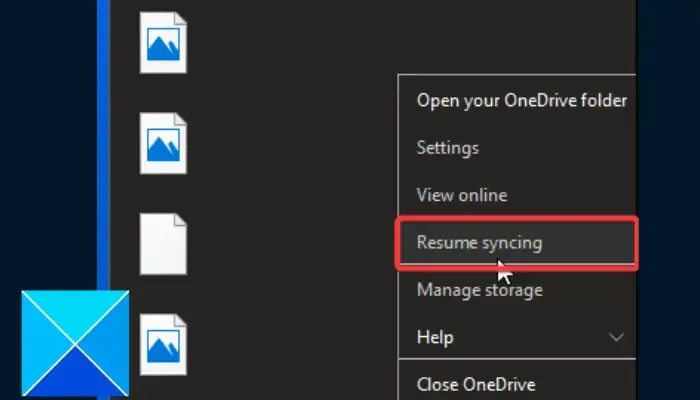
還原 OneDrive 同步是存取檔案時最簡單的操作。請依照下列步驟操作:
- 在電腦的系統托盤中(您可能需要展開托盤才能看到隱藏的圖示),右鍵單擊OneDrive圖示並選擇幫助和設定。
- 在顯示的上下文選單中,點選恢復同步。
- 讓同步過程完成,然後重新啟動電腦。
2]重新啟動OneDrive
該問題也可能是由於 OneDrive 伺服器與電腦之間的通訊暫時中斷所造成的。因此,要存取您的文件,請按照下面概述的步驟重新啟動 OneDrive:
- 在系統托盤中,右鍵單擊OneDrive 圖標,然後按一下幫助& ;設定。
- 從上下文選單中,按一下關閉 OneDrive 選項。
- 現在,轉到「開始」功能表,在搜尋欄中鍵入 OneDrive,然後按一下該應用程式將其重新開啟。
3]停用計量網絡
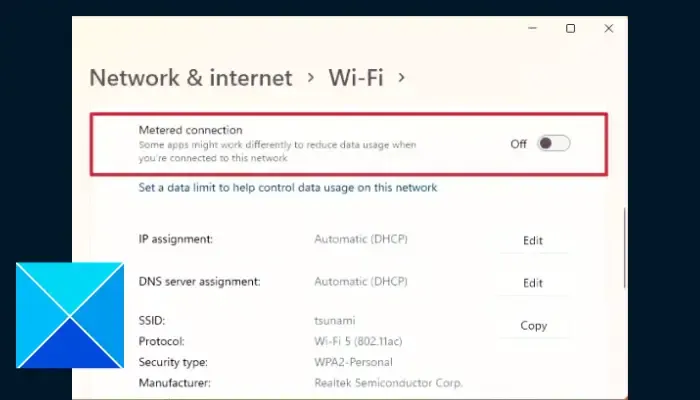
計量網路功能可能會阻礙 OneDrive 中的同步過程。因此,請停用它以確保過程順利。請依照下列步驟操作:
- 按 Windows 鍵 + I 開啟“設定”,然後導航至網路與網絡網路。點選Wi-Fi或乙太網路< a i=8>,取決於您連接的網際網路網路。
- 現在,點擊您連接的特定網絡,然後關閉按流量計費的連接前面的開關。
4]啟用啟動設定
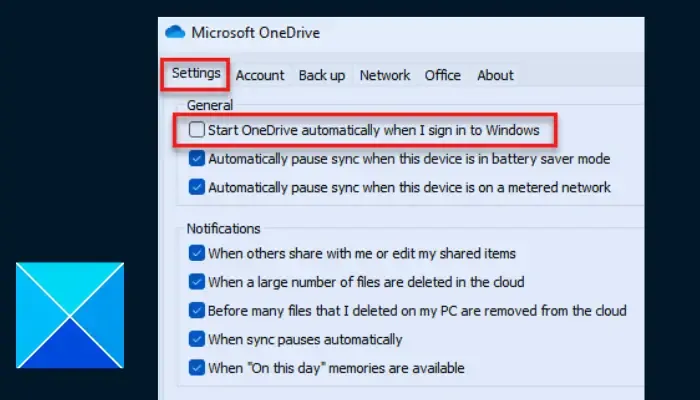
如果 OneDrive 在啟動時被停用,或者應用程式無法隨系統啟動加載,同步過程也可能會暫停。請依照以下步驟解決該問題:
- 右鍵單擊系統托盤中的 OneDrive 應用程式圖標,然後選擇幫助和幫助設定,然後按一下上下文選單中的設定選項。
- 在常規部分下,選取登入 Windows 時自動啟動 OneDrive.
- 現在,右鍵點選「開始」功能表並選擇任務管理器。
- 導覽至啟動並右鍵點選Microsoft OneDrive ,然後選擇啟用。隨後重新啟動您的電腦。
5]調整OneDrive設定
另一種解決方案是啟用或停用某些功能或選項以恢復同步過程並存取您的檔案。請依照下列步驟操作:
- 右鍵單擊系統托盤中的 OneDrive 應用圖標,然後按一下幫助和幫助設定。從上下文選單中點選設定。
- 在檔案點播部分下,取消選取「節省空間並下載檔案」使用它們< /span>”選項。
- 在常規部分下,取消勾選「當設備處於省電模式時自動暫停同步” ”和“當此設備位於按流量計費的網路上時自動暫停同步”。
- 點選確定並點選套用儲存變更.< /span>
- 重新啟動電腦,然後檢查同步過程是否已開始。
- 如果沒有,請前往系統托盤並雙擊 OneDrive 應用程式圖示。
- 現在,轉到您要恢復的一個或多個文件,然後右鍵單擊它並選擇始終保留在此設備上 .
- 再次重新啟動電腦以確認問題已解決。
6]重新連結OneDrive帳戶

您可能需要重新連結您的 OneDrive 帳戶才能解決此問題並存取您的檔案。請依照概述的步驟操作:
- 右鍵單擊系統托盤中的 OneDrive 應用圖標,然後按一下幫助和幫助設定。
- 點選帳號標籤,然後點選取消關聯這台電腦.
- 在出現的提示中,點選取消關聯帳戶按鈕。
- 重新啟動電腦並開啟 OneDrive。登入您的帳戶。
- 在「您的OneDrive 資料夾」畫面上,點選變更位置 < a i=4> 在「您我們的 OneDrive 資料夾位於此處」下。
- 將位置設為預設路徑,建立一個新資料夾以避免檔案衝突。
- 一切完成後重新啟動電腦。
7]重置OneDrive設置
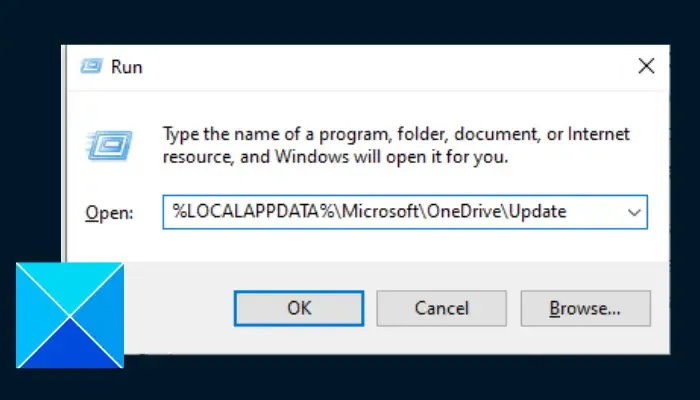
如果問題仍然存在,我們建議您實施的最後一個解決方案是將 OneDrive 設定重設為預設值。這將刪除快取和其他臨時檔案。雖然OneDrive雲端儲存中的任何檔案都不會遺失,但您可能需要備份重要檔案。請依照下列步驟操作:
- 按Windows 鍵 + R 開啟執行對話框,然後輸入下列內容: %LOCALAPPDATA% \Microsoft\OneDrive\Update
- 檢查剛剛開啟的資料夾中是否有OneDrive.exe,然後執行它以設定 OneDrive 以便首次使用。
- 如果沒有,請再次在執行對話方塊中輸入下列內容:%LOCALAPPDATA%\Microsoft\OneDrive\
- 隨後重新啟動電腦。
- 如果問題仍然存在,請再次在執行對話方塊中輸入以下內容:%localappdata%\Microsoft\OneDrive\onedrive.exe /reset
我們希望您能從本文中獲得協助。
如果我清除 OneDrive 上的資料會怎樣?
當您清除 OneDrive 上的數據時,應用程式的快取檔案將被刪除,包括其他臨時數據,並且設定將恢復為預設值。但是,您不會遺失儲存在雲端中的任何文件或文件。
Microsoft 可以看到我的 OneDrive 檔案嗎?
只有您可以看到您的文件,這並非巧合。 OneDrive 的存取控制系統保持零站立訪問,這意味著即使是 Microsoft 雲端工程師也無法存取您的檔案。



發佈留言